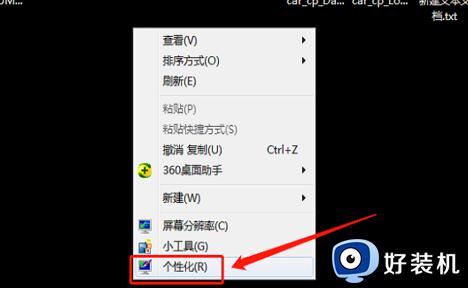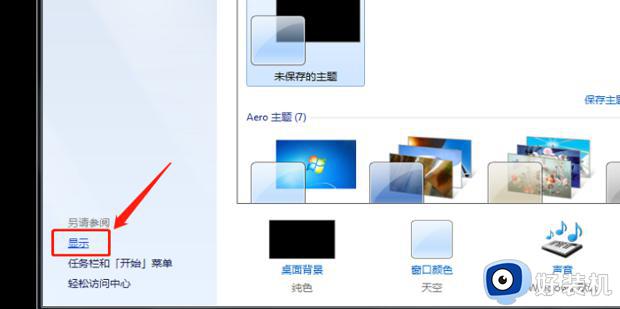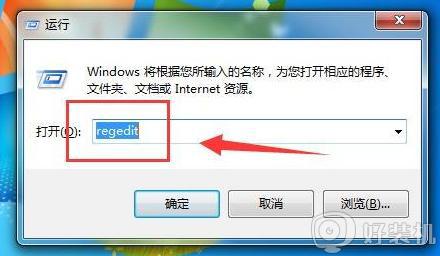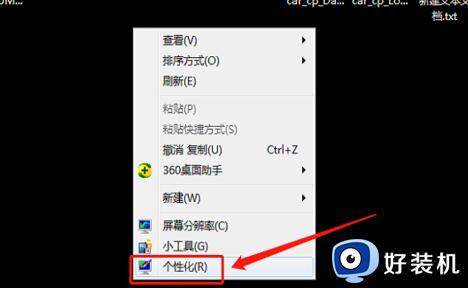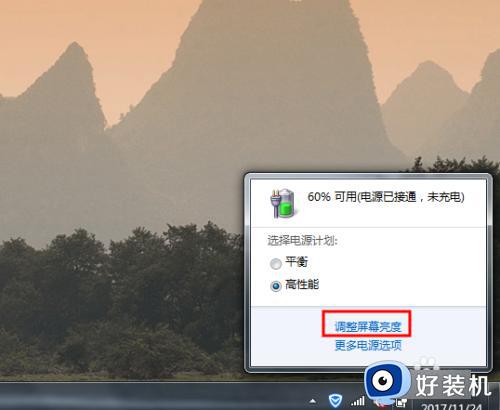如何调整win7屏幕亮度 电脑怎么调节亮度win7系统
时间:2023-09-22 10:59:26作者:huige
一般电脑亮度都是系统已经设置好的,不过我们在不同的光线下会对亮度有不同的需求,所以使用时可以调整自己合适的亮度,但是有很多用户并不知道如何调整win7屏幕亮度,方法还是蛮简单的,有想要调整的用户们可以跟着笔者一起来看看win7电脑调节亮度的详细方法吧。
方法如下:
1、点击电脑桌面左下角的开始按钮,选择控制面板。
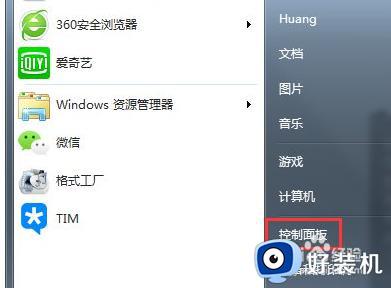
2、选择外观和个性化。
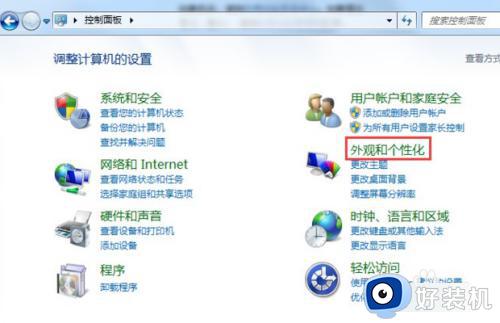
3、在打开页面中,选择显示。

4、在打开页面的左侧栏里,选择调整亮度。
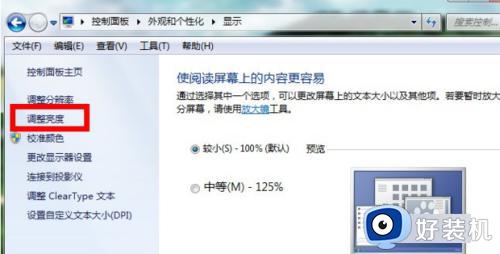
5、这时,在页面的下方有一个屏幕亮度的滑动工具条,拖动就可以进行屏幕亮度的更改了。
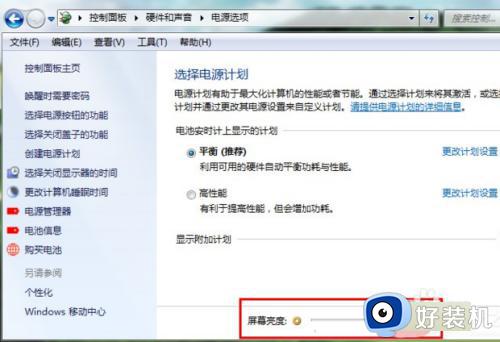
6、右键单击桌面,选择个性化。
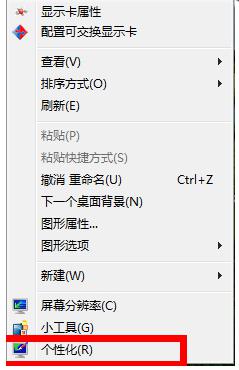
7、在打开的页面左侧栏中,选择显示选项。
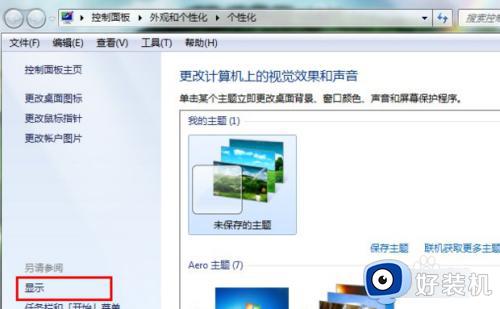
8、接下来的步骤同方法一的步骤4、5一样调节成合适的亮度就好了。
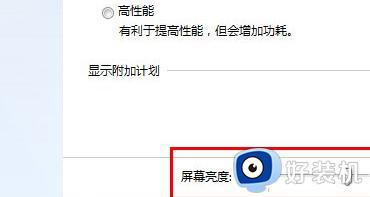
关于电脑怎么调节亮度win7系统的详细内容就给大家介绍到这里了,有需要的用户们可以参考上述方法步骤来进行调节,希望帮助到大家。